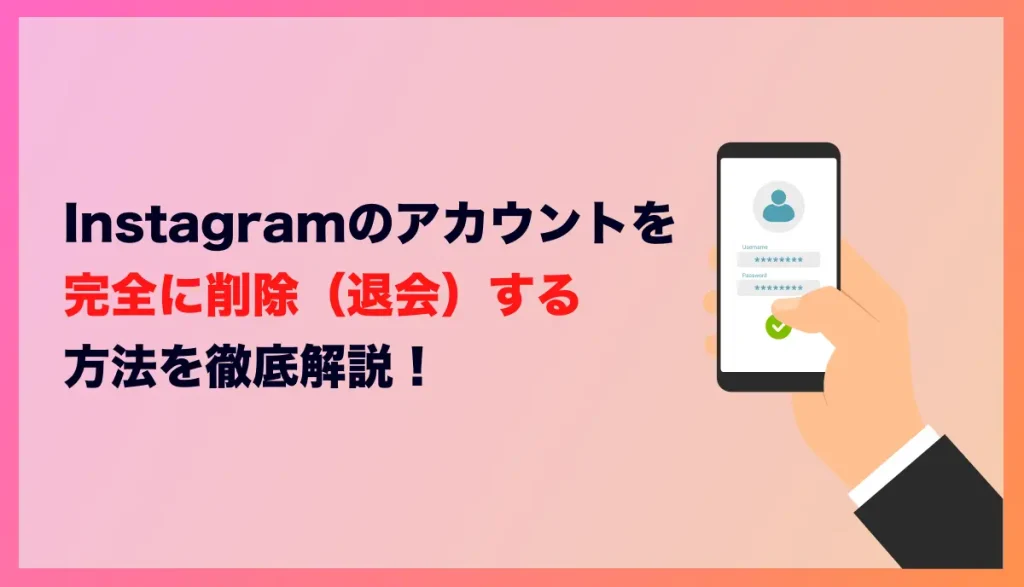・アカウントの削除ってできるの?
・アカウントの削除って方法は?
・削除できない時の原因は?
Instagramを利用しているとなんらかの事情でアカウントを削除したくなる時もあると思います。
ただ、アカウントを削除をするには手順があり、手順を間違えると削除したつもりで削除できていなかったという事態になる可能性もあります。
今回は、アカウントを完全に削除する方法を解説するので、アカウントを削除したい方はぜひ参考にしてください。
目次
アカウントを削除する前の注意点
まず初めに、アカウントの削除をする前に知っておくべき注意点について解説します。
「完全削除」と「一時停止」の違い
Instagramのアカウントを辞める選択肢として「削除」と「一時停止」が存在します。
「削除」をすると、プロフィールや写真、動画、コメント、いいね、フォロワーがInstagram上からすべて削除され、二度と見ることができなくなります。
また同じユーザーネーム(英数字のID)で新しくアカウントを作成することもログインすることも不可能になります。
一方、「一時停止」はアカウントの情報がInstagram上に残るので、好きなタイミングでログインすることができます。
30日経つと復元できない
アカウントの「削除」を実行しても、すぐにアカウントが削除される訳ではなく、30日間の猶予期間が設けられています。
この期間にログインし直せば、アカウントの削除を止めることができます。
しかし逆を言えば、30日を経過してしまうと2度とアカウントを戻すことはできないので覚えておきましょう。
アカウントのバックアップは必須
先ほども述べましたが、30日を経過するとプロフィールや写真、動画、コメント、いいね、フォロワーがInstagram上からすべて削除され、二度と見ることができなくなります。
そのため、アカウントにアップロードした写真や動画、DMのやり取りなどはバックアップをして保存しておくことをオススメします。
バックアップの方法は、以下の通りです。
ステップ1:プロフィール画面右上の三本線をタップする。
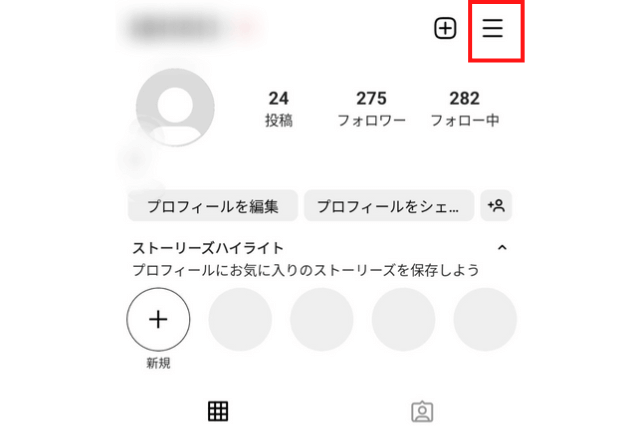
ステップ2:「アクティビティ」をタップする。

ステップ3:「個人データをダウンロード」をタップする。
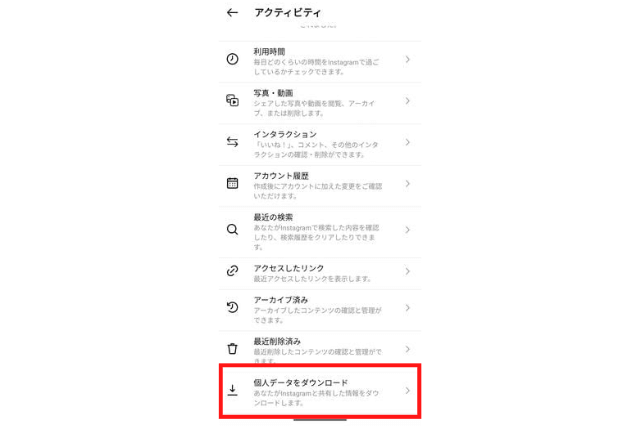
ステップ4:「ダウンロードをリクエスト」をタップする。
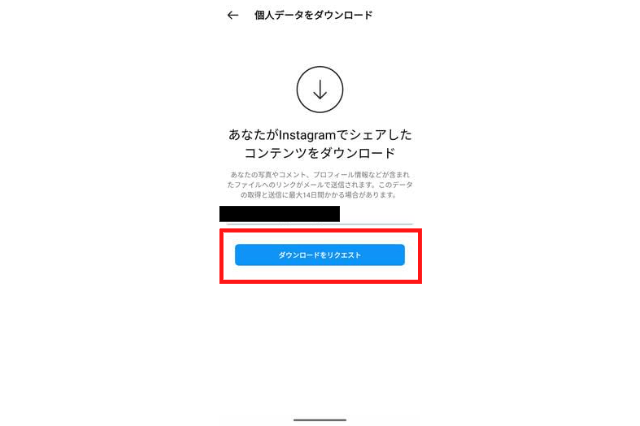
数日後にここで指定したアドレス宛てに送られてくるメールが届きます。
記載のリンクから、データをダウンロードしましょう。
アカウントを完全削除する方法
アカウントを削除する具体的な手順について解説するので、アカウントを削除したい方はぜひ参考にしてください。
iPhoneでの削除方法
IOS版のInstagramは、アプリからアカウントの削除が可能です。
ステップ1:プロフィール画面右上の三本線をタップする。
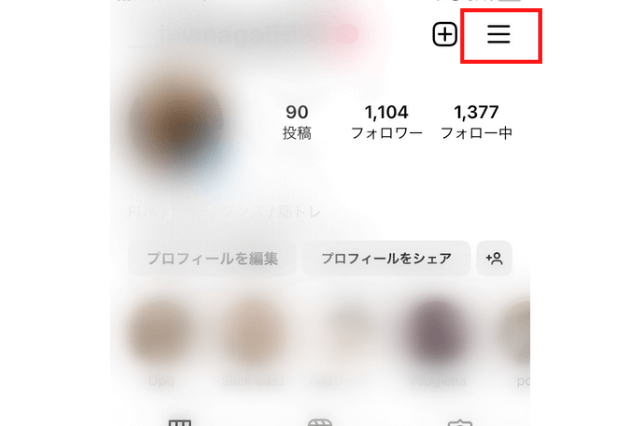
ステップ2:「設定」をタップする。
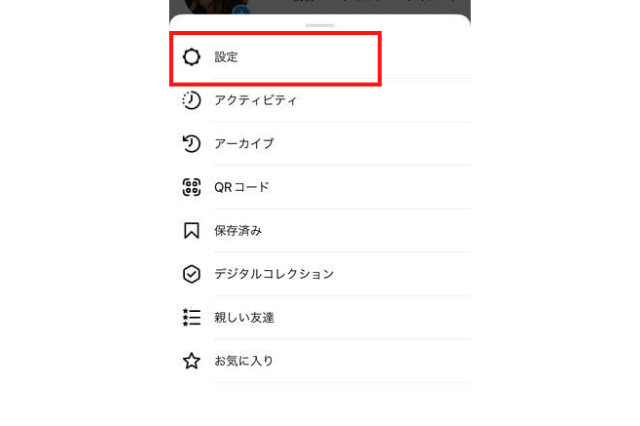
ステップ3:「アカウント」をタップする。
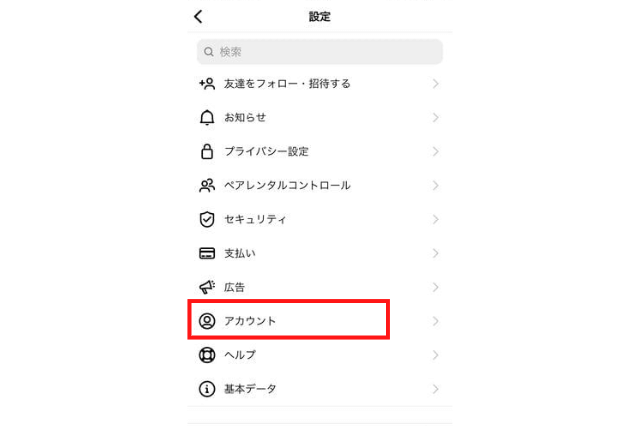
ステップ4:「アカウント削除」をタップする。
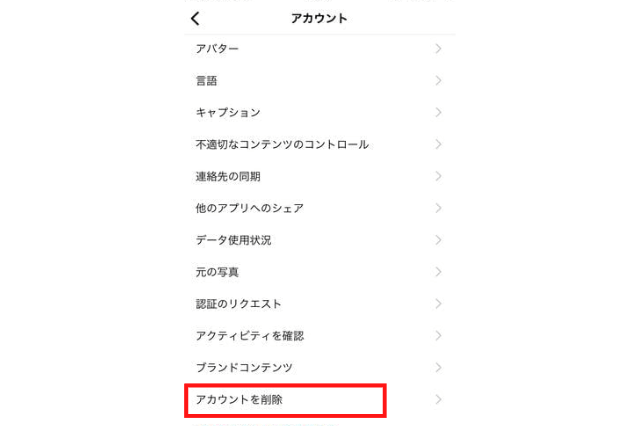
ステップ5:削除したい理由を選択する。
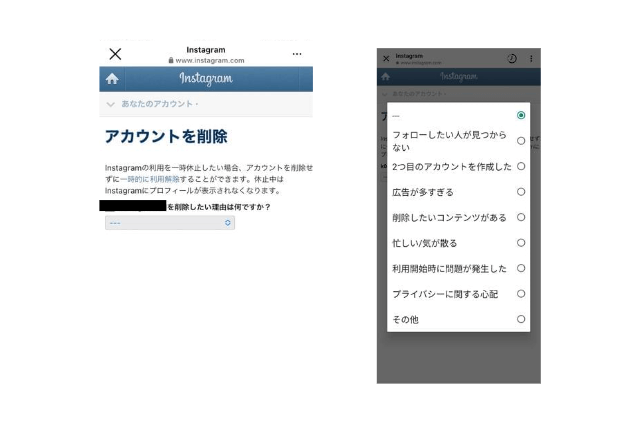
ステップ6:パスワードを入力する。
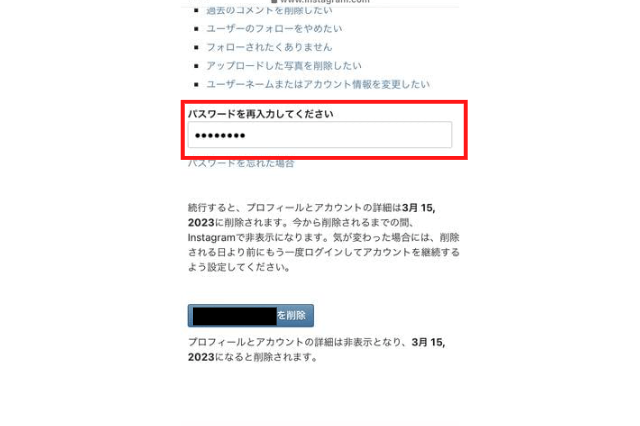
ステップ7:「削除」をタップして完了。
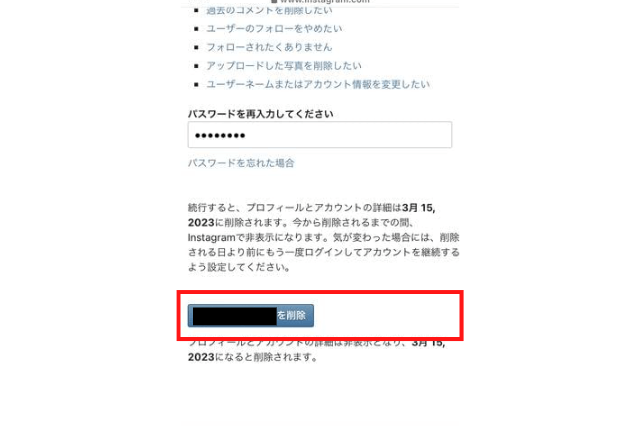
Androidでの削除方法
Android版のInstagramは、アプリでアカウントの削除をすることができないのでGoogle Chromeなどのブラウザから削除専用ページにログインする必要があります。
ステップ1:WEBから削除専用ページにログインする。
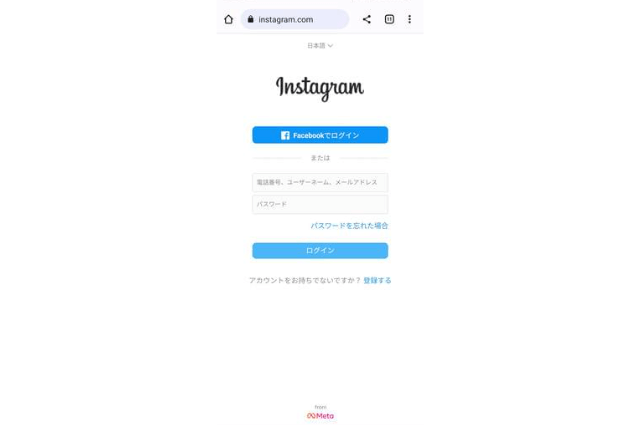
ステップ2:削除したい理由を選択する。
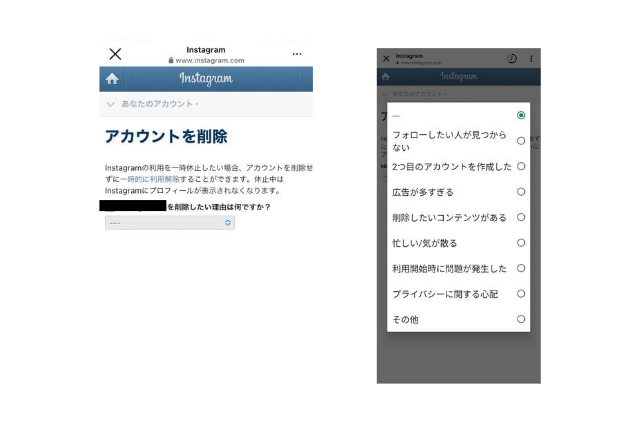
ステップ3:パスワードを入力する。
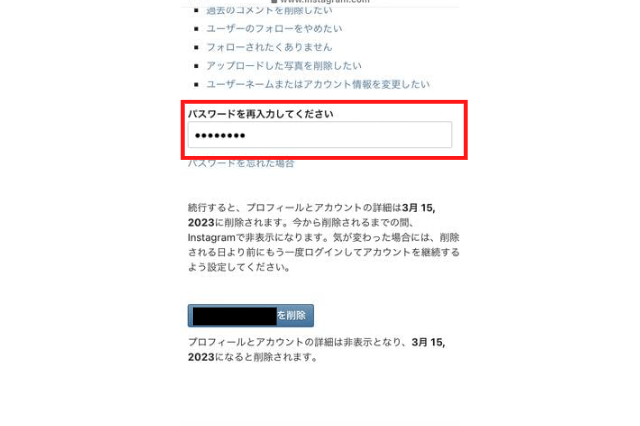
ステップ4:「削除」をタップして完了。
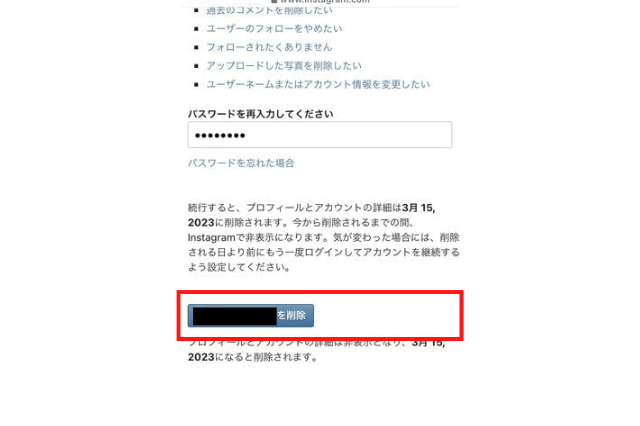
PCでの削除方法
PCでのアカウント削除の方法は、Android版の手順と全く同じですので、専用ページにPCからログインしてください。

アカウントを削除すると他の人からどう見えるのか?
アカウントが削除されると、ユーザーネームが「Instagramユーザー」と表示されます。
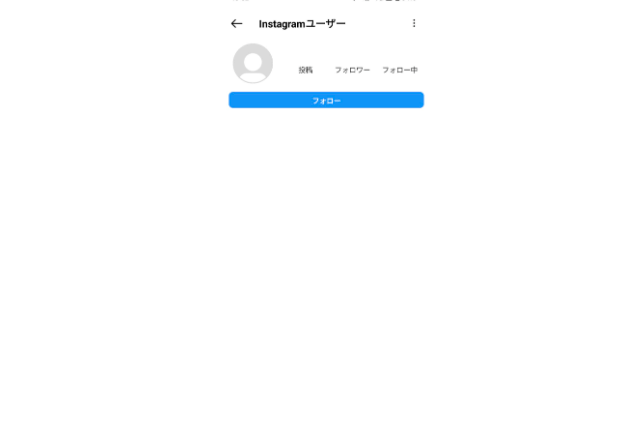
プロフィールや投稿した画像や動画が消去されているため見ることができない状態になっています。
アカウントが削除できていないケース
「アカウントを削除したつもりなのに削除できてない!」という場合はこれから解説する項目を確認してみましょう。
アカウントが完全削除される前に再ログインした
何度も解説している内容ですが、削除を実行してから削除されるまでに30日間の猶予期間が存在しています。
この期間内に、ログインするとアカウントが復活しますので、削除したい場合は30日間はログインしないようにしましょう。
アカウントからログアウトしただけになっている
「アカウントのログアウト」は、「削除」ではありません。
ログアウトしただけでは、Instagram上にアカウントの情報は残っているのでログインすればアカウントの利用を再開することができます。
ちなみにログアウトをした後も、写真などのデータは残っています。
アンインストールしただけになっている
Instagramのアプリをアンインストールをしても、アカウントの情報はアプリ上に残るため、他の人からあなたのアカウントは見れる状態になっています。
ちなみにアプリをアンインストールをした後も、写真などのデータは残っています。
アカウントを一時停止にしてしまっている
冒頭でも解説しましたが、アカウントを「一時停止」にしてもアカウントが削除されたことにはなりません。
「一時停止」はアカウントの情報がInstagram上に残るので、好きなタイミングでログインすることができますので、「削除」と「一時停止」の違いには注意しましょう。
パスワードを忘れてしまった
アカウントを削除する際に、パスワードを入力する必要があるので、パスワードを忘れた場合は、アカウントを削除することができません。
もしパスワードを忘れてしまった時は、再設定をしましょう。
別のサブアカウントを削除している
アカウントを複数持っている場合は、本来削除したかったアカウントではないアカウントを削除してしまっている場合も考えられます。
「正しい手順を踏んで削除したのに削除できていない!」という時は、アカウントのユーザーネームを確認してみましょう。
アカウントが削除されてしまった場合
「削除をしていないのに勝手にアカウントが削除されている」という場合は、アプリを開くと、「異議申し立て」についてのメッセージが表示されます。
画面の案内に従って、「異議申し立て」を行いましょう。
もし、「異議申し立て」のメッセージが表示されない場合は、アカウントが乗っ取られている可能性があります。
アカウントが乗っ取られると対処が難しいので、Instagramの公式ガイドラインを参考にして対策を打ちましょう。

まとめ
いかがでしたか?
Instagramのアカウントの削除をしたい場合は、削除する際の注意点をしっかり把握した上で、削除するようにしましょう。
また、アカウントの削除ができない場合も慌てずに、今回の記事で紹介した「削除ができないケース」に当てはまっていないかチェックしてみましょう。